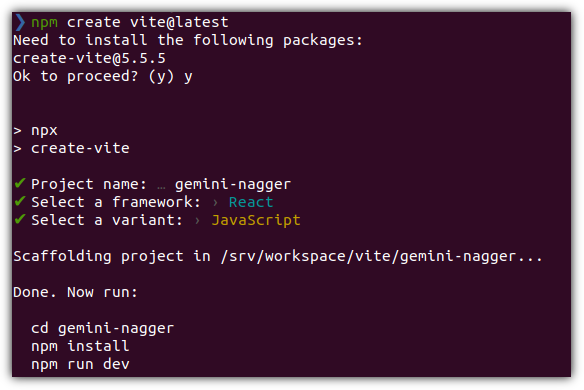GitHub Pages 기능을 이용한 개인 포트폴리오 웹서비스를 해보려고
이것 저것 알아보던 중 몇 가지 템플릿을 찾았는데
사용법에 등장한 'npm'
"응?! npm을 설치해야겠구만!"
'npm'의 약자는 'Node Package Manager'이다.
즉, node.js 기반으로 미리 잘 만들어진 패키지들을 사용하고 싶을 때
의존성 있는 패키지들을 설치하려면 npm을 이용하면 된다.
다른 프로그래밍 언어들도 각자 나름의 패키지 매니저가 있다.
| Language |
Package Manager |
| Ruby |
Gem |
| PHP |
Composer |
| C# |
NuGet |
| Java |
Jpm |
| Python |
pip |
다시 npm 이야기로 돌아와서
node와 npm이 짝궁이라면 node만 설치해도 npm이 같이 설치가 된다는 말인데,
node를 설치하려고 봤더니 정말 다양한 버전의 node가 있다.
상황에 따라 여러 버전의 node를 사용하게 된다는 것인데,
하나의 시스템에서 여러 버전의 node를 사용하려면 귀차니즘이 발동할 수 있다는...
그래서, 여기저기 기웃거리다가 찾게된 'nvm'
'nvm'의 약자는 'Node Version Manager'이다.
nvm 저장소 주소는 다음과 같다.
- https://github.com/nvm-sh/nvm
 nvm
nvm
'nvm' 설치 방법은 다양하게 제공되고 있고
일반적으로는 'curl' 명령어를 이용해서 install script를 실행하는 방식을 가이드하고 있다.
하지만, 여기에서는 개인적인 취향으로
깔끔하게 git clone 받아서 직접 설치하는 방법으로 결정했다.
- https://github.com/nvm-sh/nvm#git-install
이하 과정은 Ubuntu 20.04 LTS 환경에서 진행했다.
개인적으로 zsh을 사용하고 있으므로 이를 기준으로 해서 후속 작업 진행했지만,
bash를 사용하는 경우에도 동일한 과정이다.
...
export NVM_DIR="$HOME/.nvm"
[ -s "$NVM_DIR/nvm.sh" ] && \. "$NVM_DIR/nvm.sh"
[ -s "$NVM_DIR/bash_completion" ] && \. "$NVM_DIR/bash_completion" |
위의 내용을 추가해주고, 터미널 재시작하면 'nvm' 명령어를 먹는다.
nvm에서 설치 가능한 node version 목록을 확인하고 싶다면 다음 명령어를 사용하면 된다.
최신 버전의 node를 설치하려면 다음 명령어를 통해 가능하다.
❯ nvm install node
Downloading and installing node v19.3.0...
Downloading https://nodejs.org/dist/v19.3.0/node-v19.3.0-linux-x64.tar.xz...
####################################################################################### 100.0%
Computing checksum with sha256sum
Checksums matched!
Now using node v19.3.0 (npm v9.2.0)
Creating default alias: default -> node (-> v19.3.0)
❯ node --version
v19.3.0 |
특정 버전의 node는 다음과 같이 설치할 수 있다.
❯ nvm install 14.7.0
Downloading and installing node v14.7.0...
Downloading https://nodejs.org/dist/v14.7.0/node-v14.7.0-linux-x64.tar.xz...
####################################################################################### 100.0%
Computing checksum with sha256sum
Checksums matched!
Now using node v14.7.0 (npm v6.14.7)
❯ node --version
v14.7.0 |
앞에서 설치한 버전으로 변경하고자 한다면 다음과 같이 할 수 있다.
❯ nvm use node 19.3.0
Now using node v19.3.0 (npm v9.2.0)
❯ node --version
v19.3.0 |
어디에 설치되어 있는지(실행 파일의 위치를) 확인하고 싶다면 다음과 같이 하면 된다.
❯ nvm which 19.3.0
/home/chani22/.nvm/versions/node/v19.3.0/bin/node |
어?! 여기서 잠깐 !!!
우리가 지금 여기까지 진행한 이유는 npm 설치를 하려던 것이다. npm을 확인해보자.
❯ node --version
v19.3.0
❯ npm --version
9.2.0
❯ nvm use node 14.7.0
Now using node v14.7.0 (npm v6.14.7)
❯ node --version
v14.7.0
❯ npm --version
6.14.7 |
중간에 node 버전을 변경해봤더니, npm도 버전이 바뀌었다는 것을 볼 수 있었다.
여기까지 해서 마무리~!!!